Thống kê khả năng đọc biến mất (Microsoft Word)
Là một nhà văn, Karl cần số liệu thống kê về khả năng đọc như một định hướng cho công việc của mình. Anh ấy đã đánh dấu vào ô thích hợp trong các tùy chọn soát lỗi (“Hiển thị Thống kê Khả năng Đọc”). Nó hoạt động trong vài lần sử dụng đầu tiên rồi bỏ; thống kê khả năng đọc không còn xuất hiện nữa. Karl đã bỏ chọn tùy chọn, kiểm tra lại, nhấn OK, và thậm chí khởi động lại máy tính của mình, nhưng vô ích. Anh ta tự hỏi làm thế nào anh ta có thể có được các thống kê về khả năng đọc xuất hiện một cách đáng tin cậy.
Lý do lớn nhất khiến thống kê khả năng đọc có thể không xuất hiện là do Word được định cấu hình không chính xác. Để hiểu cách cấu hình chính xác, cách tốt nhất là hiển thị cài đặt:
-
Hiển thị hộp thoại Tùy chọn Word. (Trong Word 2007, hãy nhấp vào nút Office và sau đó nhấp vào Tùy chọn Word. Trong Word 2010 hoặc phiên bản mới hơn, hiển thị tab Tệp của dải băng và sau đó nhấp vào Tùy chọn.)
-
Ở phía bên trái của màn hình, nhấp vào Kiểm lỗi. (Xem Hình 1.)
Dựa trên các tùy chọn trong hộp thoại, bạn có thể tin rằng chỉ một trong số chúng kiểm soát việc hiển thị thống kê khả năng đọc: hộp kiểm Hiển thị thống kê khả năng đọc. Điều này không đúng nếu bạn đang sử dụng các phiên bản Word cũ hơn. Để chúng xuất hiện, bạn cũng cần đảm bảo rằng tùy chọn Kiểm tra Ngữ pháp với Chính tả được chọn.
Lý do cho điều này là vì thống kê khả năng đọc chỉ được tính khi kiểm tra ngữ pháp hoàn thành và kiểm tra ngữ pháp chỉ hoàn thành khi kiểm tra được bật như mô tả ở đây.
Nếu bạn đang sử dụng Word 2019 hoặc Word trong Office 365, bạn sẽ nhận thấy rằng tùy chọn Kiểm tra Ngữ pháp với Chính tả không còn khả dụng trong tùy chọn Kiểm lỗi trong hộp thoại Tùy chọn Word (xem Bước 2 ở trên). (Xem Hình 2.)
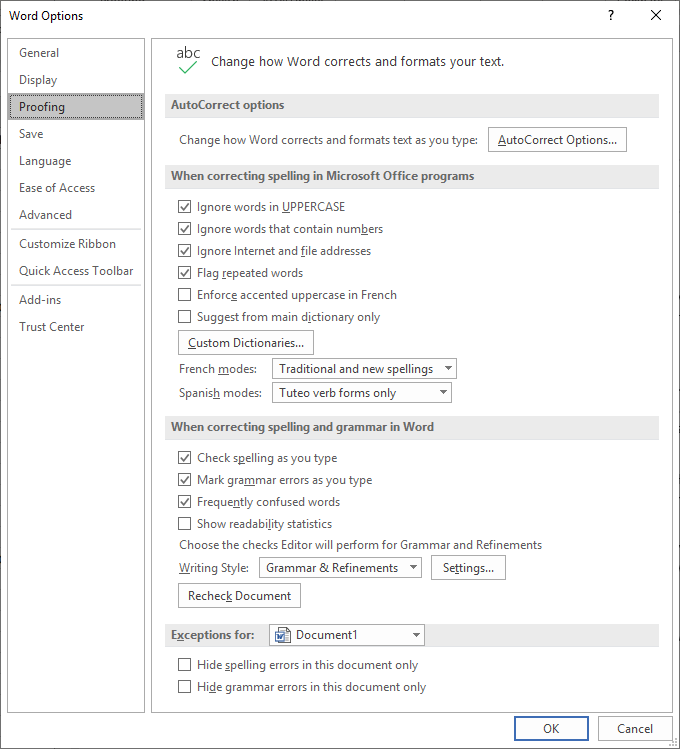
Hình 2. Các tùy chọn Soát lỗi trong hộp thoại Word Options.
Để hiển thị Thống kê Khả năng Đọc trong các phiên bản Word mới hơn, hãy đảm bảo hộp kiểm Hiển thị Thống kê Khả năng Đọc được chọn trong tùy chọn Soát lỗi trong hộp thoại Tùy chọn Word. Sau đó, bạn sẽ cần hiển thị tab Xem lại của ruy-băng và bấm Kiểm tra Tài liệu trong nhóm Soát lỗi. Word hiển thị Thống kê khả năng đọc cho tài liệu trong khi cũng hiển thị ngăn Trình chỉnh sửa. (Xem Hình 3.)
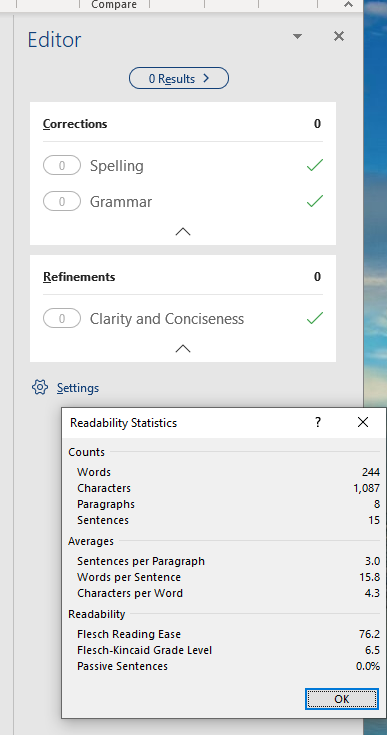
Hình 3. Dữ liệu thống kê khả năng đọc.
Bạn cũng sẽ muốn kiểm tra để đảm bảo rằng bạn đã bật tính năng kiểm tra chính tả và ngữ pháp trong khu vực ngôn ngữ. Hiển thị tab Xem lại của ruy-băng, bấm Ngôn ngữ, sau đó chọn Đặt Ngôn ngữ Soát lỗi để hiển thị hộp thoại Ngôn ngữ. (Xem Hình 4.)
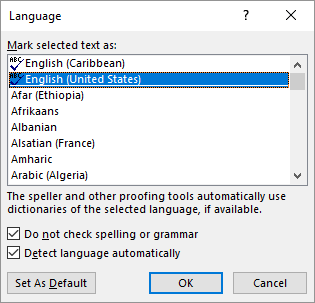
Hình 4. Hộp thoại Ngôn ngữ.
Nếu hộp kiểm Không kiểm tra Chính tả hoặc Ngữ pháp được chọn, thì việc kiểm tra ngữ pháp sẽ không bao giờ được thực hiện và số liệu thống kê về khả năng đọc không bao giờ được tính toán.
Cũng lưu ý rằng cài đặt ngôn ngữ áp dụng cho văn bản đã chọn (bất kỳ cài đặt nào được chọn khi bạn hiển thị hộp thoại Ngôn ngữ), nhưng chúng cũng có thể áp dụng cho các kiểu. Bạn có thể cần kiểm tra các kiểu của mình để đảm bảo rằng tính năng kiểm tra chính tả và ngữ pháp không bị tắt cho các kiểu bạn muốn kiểm tra.
Có một số tình huống bổ sung mà trong đó Word sẽ không tính toán thống kê khả năng đọc, nhưng những tình huống đó có thể không áp dụng cho tình huống của Karl. Bạn có thể tìm thêm thông tin về các tình huống bổ sung đó tại trang Cơ sở Kiến thức này:
http://support.microsoft.com/kb/292069
WordTips là nguồn của bạn để đào tạo Microsoft Word hiệu quả về chi phí.
(Microsoft Word là phần mềm xử lý văn bản phổ biến nhất trên thế giới.) Mẹo này (11554) áp dụng cho Microsoft Word 2007, 2010, 2013, 2016, 2019 và Word trong Office 365.